Cara mengedarkan Wi-Fi dari komputer riba atau komputer tanpa penghala
Selalunya terdapat situasi ketika Internet disambungkan ke satu komputer atau komputer riba, dan ada keperluan untuk menyebarkan Internet ini ke peranti lain. Telefon pintar, tablet atau komputer lain. Sekiranya anda pergi ke halaman ini, kemungkinan besar anda tahu bahawa anda boleh menyebarkan Wi-Fi dari komputer dan tanpa penghala. Lebih baik, tentu saja, untuk membeli penghala yang murah, sambungkan Internet ke sana, dan ia akan menyebarkannya ke semua peranti. Tetapi ini tidak selalu mungkin. Dalam kes sedemikian, anda dapat menggunakan komputer riba atau komputer dengan penyesuai Wi-Fi sebagai penghala.
Terdapat beberapa cara untuk melancarkan rangkaian Wi-Fi maya dan memaksa komputer anda menyebarkan Internet. Saya akan memilih tiga cara: dengan perintah melalui baris perintah, melalui hotspot mudah alih, dan menggunakan program pihak ketiga. Kami sekarang akan melihat lebih dekat setiap kaedah. Anda boleh memilih pilihan yang paling sesuai untuk diri sendiri dan meneruskan penyediaan mengikut arahan yang akan anda dapati dalam artikel ini, atau dengan pautan yang akan saya tinggalkan dalam proses penulisan.
Cara menyebarkan Internet melalui Wi-Fi dari komputer:
- Melalui baris arahan. Ini adalah kaedah yang paling popular dan berfungsi di Windows 7, Windows 8 (8.1) dan Windows 10. Anda perlu memulakan command prompt, menjalankan beberapa arahan, dan membuka perkongsian Internet. Selepas itu, komputer akan mula menyiarkan rangkaian tanpa wayar di mana anda boleh menyambungkan peranti anda dan menggunakan Internet. Saya telah menyiapkan dua arahan terperinci: cara mengedarkan Internet melalui Wi-Fi dari komputer riba di Windows 7, dan bagaimana mengedarkan Wi-Fi dari komputer riba di Windows 10. Arahannya hampir sama, hanya ditulis menggunakan contoh sistem operasi yang berbeza.
- Menggunakan ciri Mobile Hotspot. Ini adalah ciri standard yang diperkenalkan di Windows 10. Lebih senang di sana. Sudah cukup untuk menetapkan nama rangkaian Wi-Fi, kata laluan, pilih sambungan untuk akses awam, dan mulakan titik akses. Cara menyediakan: hotspot mudah alih di Windows 10. Lancarkan pusat akses dengan cara yang mudah. Sekiranya anda memasang "dozen", maka saya sarankan anda mencuba kaedah ini terlebih dahulu. Ia mempunyai nuansa tersendiri, yang saya tulis dalam artikel di pautan di atas.
- Menggunakan program pihak ketiga. Terdapat banyak program percuma dan berbayar dengan mana anda boleh menjalankan rangkaian Wi-Fi maya di komputer anda. Sebenarnya, program-program ini juga melancarkan pengedaran melalui baris perintah, sedikit lebih mudah. Tidak perlu menyalin perintah, dll., Tekan saja butang. Tetapi program-program ini tidak selalu berfungsi dengan stabil dan betul. Saya juga menulis tentangnya dalam artikel yang berasingan: program untuk menyebarkan Wi-Fi dari komputer riba di Windows 10, 8, 7. Melancarkan pusat akses.
Arahan itu, pautan yang saya berikan di atas, sudah cukup untuk mengatur semuanya. Tetapi kerana saya memutuskan untuk membuat satu artikel besar dan umum mengenai topik ini, saya akan menulis panduan terperinci untuk setiap kaedah. Sudah tentu, dengan gambar.
Nota! Sekiranya anda ingin menyebarkan Wi-Fi tanpa penghala menggunakan komputer pegun (PC), maka anda mesti mempunyai penyesuai Wi-Fi. Dalaman, atau luaran, yang disambungkan melalui USB. Saya menulis mengenai penyesuai sedemikian di sini. Dalam komputer riba, penyesuai ini terbina dalam. Tidak masalah sama ada anda mempunyai PC atau komputer riba - Wi-Fi semestinya berfungsi. Pemacu untuk penyesuai wayarles mesti dipasang, dan senarai sambungan mesti mengandungi penyesuai "Rangkaian tanpa wayar" atau "Sambungan rangkaian tanpa wayar". Untuk memeriksa sama ada pengedaran Wi-Fi dapat dimulakan, jalankan prompt arahan sebagai pentadbir dan jalankan perintah pemacu netsh wlan show . Garis di sebelah "Sokongan Rangkaian Dihoskan" mestilah "ya".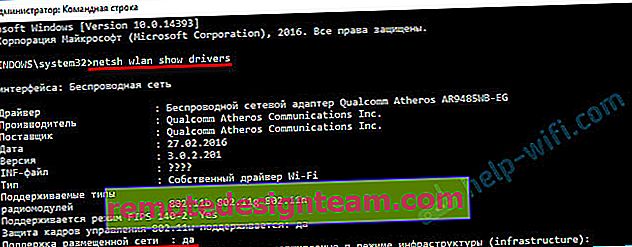
Mari beralih ke persediaan.
Bagaimana untuk berkongsi Wi-Fi melalui baris arahan?
Izinkan saya mengingatkan anda bahawa kaedah ini berfungsi untuk Windows 10, Windows 8 dan Windows 7.
Anda perlu menjalankan baris arahan sebagai pentadbir. Di Windows 7, buka "Mula", kemudian "Semua Program" - "Aksesori". Klik kanan pada "Command Prompt" dan pilih "Run as Administrator". Pada Windows 10 dan 8, anda cukup klik kanan pada menu Start dan pilih "Command Prompt (Admin)".
Kami menyalin dan melaksanakan (dengan kunci Enter) arahan berikut:
netsh wlan set mode hostnetwork = izinkan ssid = "my_wi-fi_network" key = "12345678" keyUsage = berterusan
Perintah ini menetapkan nama ssid = "my_wi-fi_network" dan kunci kata laluan = "12345678" untuk rangkaian Wi-Fi yang akan diedarkan oleh PC atau komputer riba. Anda boleh menukar nama dan kata laluan jika anda mahu.
Untuk memulakan titik akses itu sendiri, anda perlu menjalankan perintah berikut:
netsh wlan mulakan hostnetwork
Ini adalah hasilnya setelah melaksanakan perintah pertama dan kedua:

Peranti sudah dapat disambungkan ke rangkaian Wi-Fi yang sedang berjalan, tetapi hanya Internet yang belum berfungsi. Anda perlu membuka akses awam ke Internet .
Untuk melakukan ini, pergi ke "Rangkaian Sambungan" (Rangkaian dan Pusat Perkongsian - Tukar tetapan penyesuai). Klik kanan pada sambungan di mana anda disambungkan ke Internet dan pilih "Properties".
Seterusnya, pada tab "Akses", anda perlu mencentang kotak di sebelah "Benarkan pengguna rangkaian lain menggunakan sambungan Internet komputer ini" dan pilih sambungan baru dari senarai. Nama sambungan akan mengandungi nombor (tidak semestinya sama dengan saya di tangkapan skrin), dan di bawah nama rangkaian, yang ditunjukkan dalam perintah pertama.
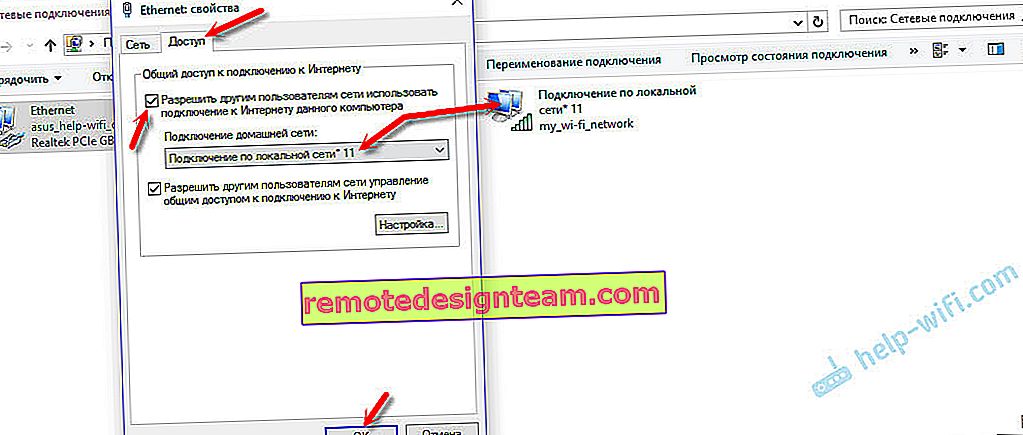
Seterusnya, anda perlu menghentikan pengedaran dengan arahan:
netsh wlan berhenti hostnetwork
Dan jalankan lagi dengan arahan:
netsh wlan mulakan hostnetwork
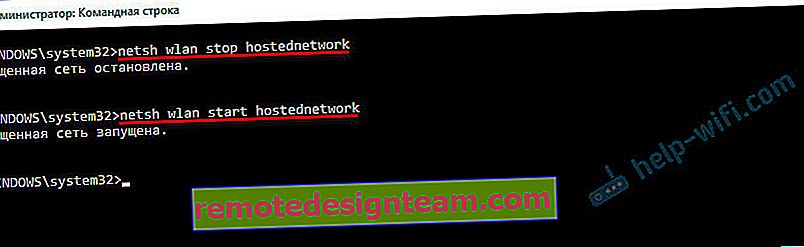
Selepas setiap memulakan semula komputer, anda perlu memulakan pengedaran semula (hanya dengan perintah netsh wlan start hostnetwork). Ini juga dapat dihentikan dengan perintah yang sesuai, seperti yang saya tunjukkan di atas. Sekiranya anda ingin menjadikan titik akses dimulakan secara automatik, maka lihat arahannya: mula mengedarkan Wi-Fi secara automatik apabila anda menghidupkan komputer riba.
Selepas langkah-langkah ini, anda boleh menyambung ke rangkaian Wi-Fi bernama "my_wi-fi_network" (jika anda belum mengubahnya), dan menggunakan Internet. Seperti yang anda lihat, tanpa penghala Wi-Fi.
Sekiranya anda menghadapi masalah ketika peranti tidak dapat menyambung ke titik akses, atau Internet disambungkan tetapi tidak berfungsi, pertama sekali matikan antivirus dan firewall. Lihat juga artikel, pautan yang akan saya berikan di bawah.Mungkin berguna:
- Ralat semasa membenarkan perkongsian sambungan Internet
- Tidak dapat berkongsi akses Internet - apabila tidak ada tab akses, senarai juntai bawah, dll.
- Saya tidak dapat berkongsi Wi-Fi dari komputer riba di Windows 7, Windows 10 (8) - penyelesaian untuk pelbagai masalah. Termasuk kesalahan "Jaringan yang dihoskan tidak dapat dimulakan. Kumpulan atau sumber tidak berada dalam keadaan yang benar untuk melakukan operasi yang diminta."
- Mengedar Wi-Fi dari komputer riba, tetapi Internet tidak berfungsi "Tanpa akses ke Internet"
Harus diingat bahawa komputer tidak selalu bersedia berubah menjadi penghala. Kadang kala anda perlu menari dengan rebana 🙂
Mengkonfigurasi Hotspot Mudah Alih (Windows 10 sahaja)
Dalam kes ini, semuanya lebih mudah. Buka "Tetapan" (butang dengan ikon roda gigi di menu Mula) dan pergi ke bahagian "Rangkaian dan Internet".
Tab Mobile Hotspot mengandungi semua tetapan untuk fungsi ini. Nama rangkaian dan kata laluan rangkaian akan segera ditulis di sana. Sekiranya anda ingin mengubahnya, kemudian klik pada butang "Tukar". Tetapkan yang baru dan simpan.

Seterusnya, dalam menu lungsur, anda perlu memilih sambungan untuk berkongsi akses ke Internet dan menghidupkan "Hotspot mudah alih".
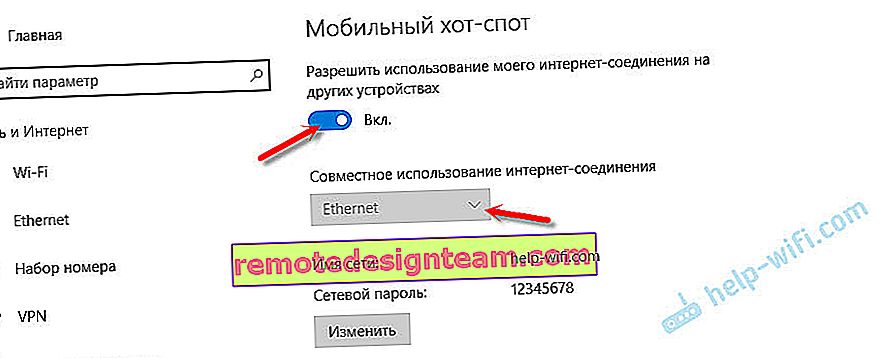
Matikan antivirus dan firewall anda jika anda mengalami masalah.
Artikel berkaitan:
- Arahan persediaan terperinci: //help-wifi.com/nastrojka-virtualnoj-wi-fi-seti/mobilnyj-xot-spot-v-windows-10-zapusk-tochki-dostupa-prostym-sposobom/
- Hotspot Mudah Alih tidak berfungsi pada Windows 10. Tidak dapat berkongsi Wi-Fi
- Hotspot mudah alih di Windows 10 melalui PPPoE (dial-up, jalur lebar)
Kami mengedarkan Wi-Fi tanpa penghala. Menggunakan program khas
Saya tetap menasihati anda untuk menggunakan salah satu kaedah di atas. Sangat mudah untuk keliru dalam program ini, pelbagai kesalahan dan tidak dapat difahami dapat muncul, yang juga tidak mudah difahami. Bagi saya secara peribadi, kaedah baris perintah jauh lebih mudah. Tidak perlu memuat turun, memasang, dll.
Tetapi jika anda masih memilih pilihan ini, maka saya dapat mengesyorkan program berikut: Virtual Router Plus, Maryfi, Connectify, Switch Virtual Router. Saya menulis mengenai konfigurasi mereka secara terperinci dalam artikel yang berasingan: //help-wifi.com/nastrojka-virtualnoj-wi-fi-seti/programmy-dlya-razdachi-wi-fi-s-noutbuka-v-windows-10-8- 7-zapusk-tochki-dostupa /. Dan arahan berasingan untuk mengatur Switch Virtual Router.
Program-program untuk menyebarkan Wi-Fi dari komputer kelihatan seperti ini (dalam tangkapan skrin Switch Virtual Router):
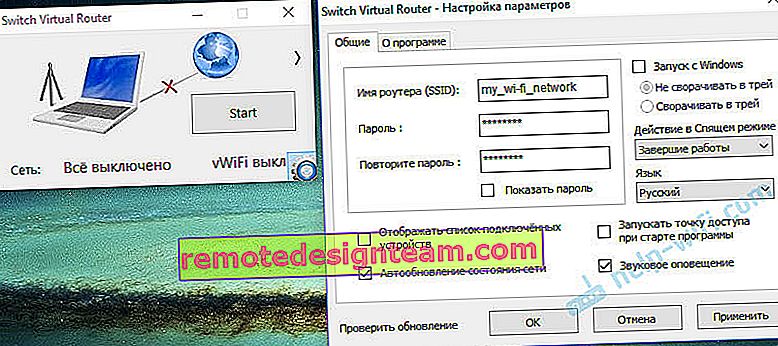
Pada prinsipnya, jika semuanya baik-baik saja di komputer dengan pemacu penyesuai wayarles, tetapan rangkaian, sambungan Internet dan antivirus tidak mengganggu, maka sangat mudah untuk menyebarkan Internet melalui program-program ini.
Bagaimana jika ia tidak berfungsi?
Semasa saya menulis artikel ini, saya memeriksa ketiga-tiga kaedah di komputer saya. Komputer riba saya dengan mudah berkongsi Internet melalui Wi-Fi dengan peranti lain. Kita mesti mengakui bahawa fungsi rangkaian wayarles maya itu sendiri tidak selalu berfungsi dengan stabil. Dan secara amnya ia tidak selalu berfungsi 🙂 Seperti yang ditunjukkan oleh amalan, semuanya disebabkan oleh masalah dengan penyesuai wayarles, tetapan yang salah, atau antivirus yang menyekat sambungan.
Terdapat beberapa masalah dan kesilapan paling popular yang sering dihadapi orang. Saya tidak mempertimbangkannya dalam artikel ini, tetapi saya menerangkan penyelesaiannya dalam arahan berasingan, pautan yang saya berikan di atas. Pastikan anda membaca artikel ini untuk semua maklumat yang anda perlukan.
Anda boleh meninggalkan soalan, nasihat dan maklum balas anda di komen di bawah. Saya membaca semuanya, menjawab dan, jika boleh, cuba bantu dengan nasihat.









